เรื่องของการใช้คอมพิวเตอร์ในการเชื่อมต่ออินเทอร์เน็ต ไม่มีใครตอบได้ว่าจะมีโอกาสติดไวรัสตอนไหนหรือจะโดนโจมตีเมื่อใด เพราะขึ้นอยู่กับการป้องกันและพฤติกรรมของผู้ใช้แต่ละคน ว่าจะมีความเสี่ยงมากน้อยเพียงใด แต่ถ้ามีการป้องกันที่ดีแล้ว อย่างน้อยก็จะลดอัตราการติดต่อไวรัสไปได้เกินครึ่งแล้ว เพียงแต่ว่าจะทำอย่างไรให้ปลอดภัยมากยิ่งขึ้น ซึ่งการเลือกใช้ซอฟต์แวร์ป้องกัน ก็เป็นอีกหนทางหนึ่งในการแก้ปัญหาได้ อย่างน้อยๆ ก็บรรเทาเบาบางไปได้บ้าง แต่ว่าการได้มาของซอฟต์แวร์เหล่านั้น บางครั้งอาจจะสู้ราคาไม่ไหวหรือเป็นค่าใช้จ่ายที่สูง จึงทำให้บางคนอาจจะละเลยกับเรื่องความปลอดภัยเหล่านี้ แต่คงจะดีหากมีของฟรีมาให้ใช้งานได้บ้าง แม้จะไม่ได้เป็นซอฟต์แวร์ประสิทธิภาพสุดยอดก็ตาม ดังนั้นในวันนี้เราลองมาดูกันว่ามีสิ่งใดที่ให้เราได้ใช้งานฟรีๆ กันบ้าง
Anti-Virus ป้องกันการคุกคามจากไวรัส
เริ่มกันที่ระบบป้องกันที่เป็นเหมือนหัวใจหลักของความปลอดภัย ซึ่งเรียกได้ว่าคอมพิวเตอร์เกือบทุกเครื่อง ต้องติดตั้งเอาไว้ แต่ถึงแม้จะเป็นเพียง Anti-Virus ธรรมดาแบบของฟรี ซึ่มีฟังก์ชันการป้องกันที่ไม่มากนัก เพราะส่วนใหญ่จะไม่ได้ป้องกันไปถึงระดับ Web Protection หรือบรรดา Anti-Phishing ก็ตาม แต่ก็ต้องถือว่าในระบบป้องกันไวรัสพื้นฐานสามารถทำได้ดี อย่างไรก็ดีการมีแอนตี้ไวรัสฟรีๆ ให้ใช้ ก็ไม่ได้หมายความว่าคุณจะสามารถติดตั้งเอาไว้หลายๆ ตัว แล้วคาดหวังว่าจะให้ช่วยกันสแกน ก็คงต้องบอกว่าไม่ได้ครับ นอกจากจะสิ้นเปลืองทรัพยากรระบบโดยใช่เหตุแล้ว ยังไม่ได้เกิดผลดีขึ้นเท่าไร เพราะการตรวจจับไวรัส ก็ไม่ได้ต่างกันแบบสุดขั้วขนาดนั้น ฉะนั้นลองมาดูกันว่า Free Anti-Virus มีตัวไหนที่น่าใช้งานกันบ้าง

1.Microsoft Security Essentials บนวินโดวส์ 7 หรือ Windows Defender บนวินโดวส์ 8 เป็นของฟรีที่คุณสามารถดาวน์โหลดได้จากเว็บไซต์ของไมโครซอฟท์ได้เลย มีข้อแม้อย่างเดียวคือ ต้องใช้ของถูกลิขสิทธิ์ โดยเมื่อติดตั้งแล้วแทบจะไม่ต้องทำอะไรเลย รวมถึงไม่ต้องเรียกโปรแกรมขึ้นมาทำงานให้วุ่นวาย เพราะระบบจะจัดการทุกอย่างเองให้พร้อมสรรพ หน้าที่ของผู้ใช้มีแค่เพียงการอัพเดตเท่านั้น
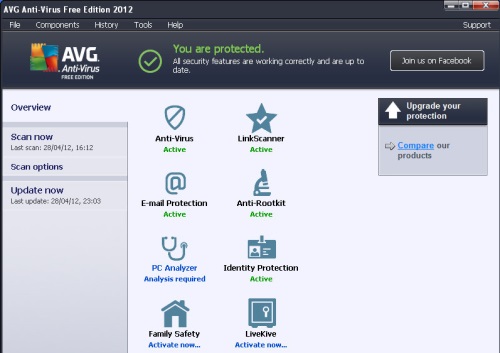
2.AVG Free ค่ายนี้ก็เป็นอีกค่ายหนึ่งที่จัดเจนเรื่อง Anti-Virus ด้วยประสิทธิภาพในการตรวจจับและฟีเจอร์พื้นฐานที่ทำงานได้ดี แม้จะมีการร้องขอให้อัพเกรดให้เป็นเวอร์ชันเต็มแบบเสียเงินให้เห็นอยู่บ่อยๆ แต่ก็เรียกได้ว่าให้คุณอุ่นใจในการป้องกันไวรัสในระดับที่น่าพอใจ
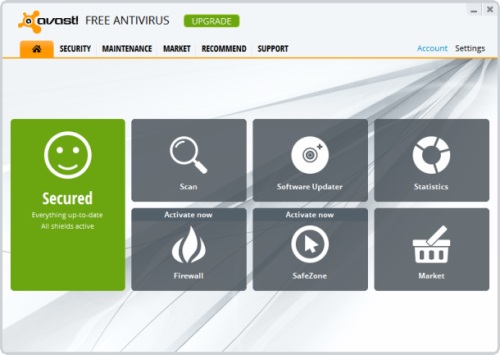
3.avast free เป็นฟรีแอนตี้ไวรัสที่นับได้ว่ามีฟังก์ชันการใช้งานที่ดีทีเดียว โดยเฉพาะในแง่ของการป้องกันอย่างเช่นในโหมด Boot time ที่ช่วยสแกนให้ในช่วงของการบูตวินโดวส์ รวมถึงการ Anti Mulware ที่ติดตั้งเพิ่มเติมเพื่อใช้งานร่วมกันได้พร้อมการอัพเดตอย่างสม่ำเสมอ ซึ่งในภาพรวมต้องถือว่าเป็นฟรีแอนตี้ไวรัส ที่น่าสนใจไม่น้อยเลยทีเดียว

Firewall คัดกรองอันตรายจากการเชื่อมต่อภายนอก
เดิมทีวินโดวส์เองก็มีระบบ Firewall สำหรับป้องกันการรุกรานผ่านการเชื่อมต่อจากภายนอกอยู่แล้วเป็นมาตรฐาน แต่ถ้าต้องการระบบป้องกันที่ช่วยให้ระบบมีความปลอดภัยมากยิ่งขึ้น การเลือก Firewall ในแบบที่เป็น Third party มาช่วยเสริมเป็นกำแพงอีกขั้นหนึ่ง ก็เป็นทางเลือกที่ดี แต่จะมีค่ายใดบ้างที่น่าสนใจและมีให้ใช้แบบฟรีๆ
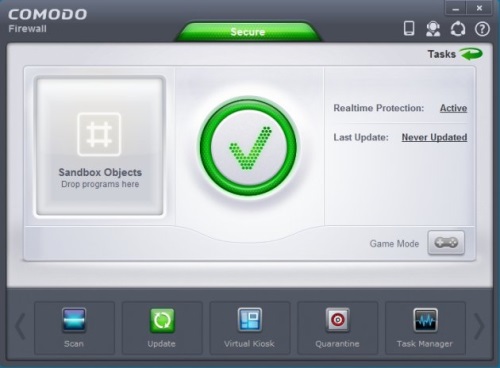
1.Comodo Firewall แทบจะไม่ต้องกล่าวอะไรมากมายสำหรับค่ายนี้ เพราะบรรดาแอพพลิเคชันที่มีอยู่มากมายในท้องตลาด ซึ่งก็มีระบบ Firewall นี้ให้ใช้สำหรับการป้องกัน โดยระบบจะบล็อคการเชื่อมต่อจากโปรแกรมภายนอกที่ไม่รู้จักหรือไม่ปลอดภัย พร้อมการแจ้งให้ผู้ใช้เป็นคนกำหนดข้อมูลการป้องกันต่างๆ ได้เอง
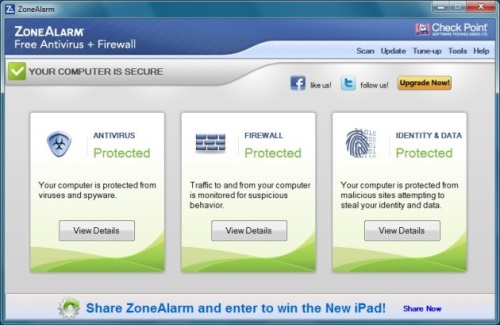
2.ZoneAlarm เป็นโปรแกรม Firewall ที่คุ้นหูคุ้นตากันดี ซึ่งถือว่าเป็น Free Firewall ที่มีระบบจัดการและป้องกันการเชื่อมต่อผ่านอินเทอร์เน็ตที่ง่ายมากๆ อีกรุ่นหนึ่ง โดยผู้ใช้จะเป็นคนที่ระบุการป้องกันต่างๆ ได้เอง ในช่วงการใช้งาน ซึ่งฟีเจอร์พิเศษต้องเสียค่าใช้จ่ายเพิ่ม แต่ก็จะมีให้ทดลองใช้เป็นระยะ
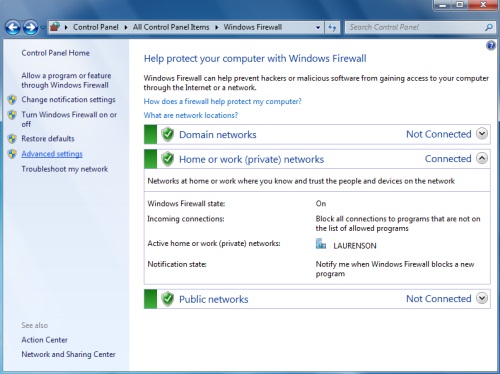
3.Windows Firewall ของฟรีที่มากับวินโดวส์อยู่แล้ว ให้การใช้งานกับระบบได้อย่างราบรื่น พร้อมอินเทอร์เฟสการทำงานที่ไม่ซับซ้อน พร้อมการป้องกันกับระบบเชื่อมต่อภายนอกได้ดีทีเดียว
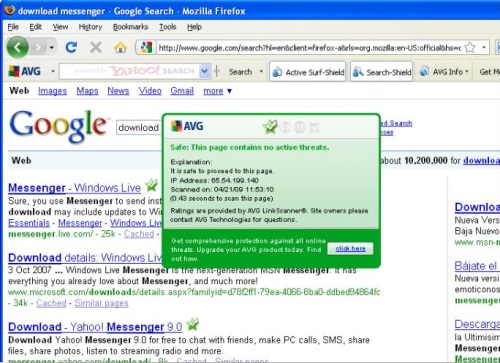
Web Safety ระบบป้องกันจากเว็บไซต์อันตราย
เวลาที่คุณใช้ Browser ต่างๆ ไม่ว่าจะเป็น IE, Chrome, Firefox หรือ Opera ส่วนใหญ่ก็จะมีระบบตรวจจับ Phishing และ Malware เมื่อคุณเข้าไปยังเว็บไซต์ที่ล่อแหลมหรือไม่ปลอดภัย Browser นี้ ก็จะแจ้งเตือนให้ทราบ เช่นเดียวกับบรรดา Internet Security Suites ก็จะมีปลั๊กอินเสริมเข้ามาให้กับ Browser นี้ด้วยเช่นกัน โดยการแสดงเป็นไอคอนอยู่ในหน้าค้นหา เพื่อเป็นการเตือนก่อนที่คุณจะคลิกเข้าไปใช้งาน ซึ่งในกรณีที่คุณไม่ได้มีฟีเจอร์นี้อยู่ ก็ต้องอาศัยเครื่องมือเสริมมาช่วยในการทำงาน ซึ่งก็มีที่น่าสนใจด้วยกันหลายตัว
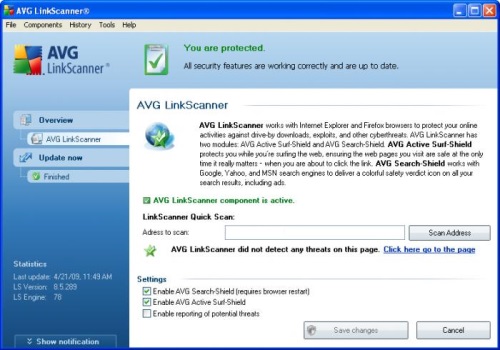
1.AVG LinkScaner ด้วยฟังก์ชัน LinkScanner จะทำงานร่วมกับ Web Browser ที่ใช้อยู่ รวมถึงการสแกนผ่านระบบค้นหาอย่าง Google, Yahoo หรือ Bing เป็นต้น เพื่อช่วยเพิ่มความมั่นใจในการคลิกลิงก์ให้มากยิ่งขึ้น ที่สำคัญเป็นของฟรีอีกด้วย
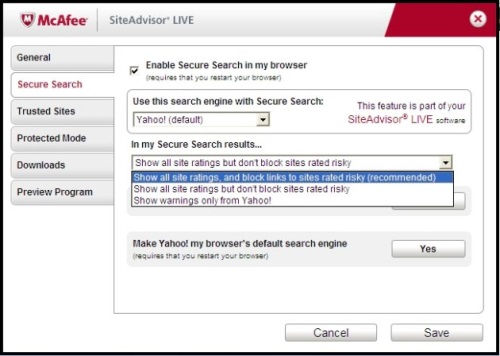
2.McAfee SiteAdvisor ปกติจะเป็นฟีเจอร์ที่ติดมากับ McAfee ในเวอร์ชันที่เสียค่าใช้จ่าย แต่ก็เปิดให้ผู้ใช้โหลดมาใช้งานได้ฟรี โดยจะทำหน้าที่ในการตรวจสอบและสแกนเพื่อแจ้งเตือนระดับความปลอดภัยในการใช้งานเข้าถึงเว็บไซต์ผ่านทาง Web Browser เช่นเดียวกัน
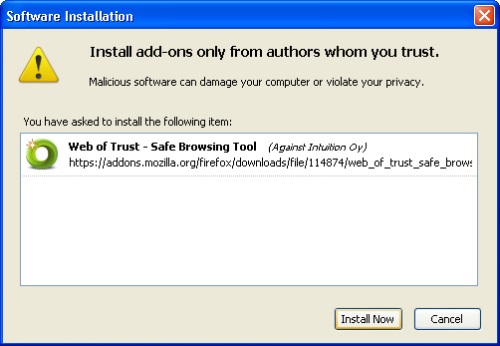
3.WOT หรือ Web of Trust เป็นเครื่องมือในลักษณะของ Add on ที่มากับ Web Browser ของทาง Firefox ซึ่งจะทำหน้าที่เป็นระบบตรวจสอบความปลอดภัย ด้วยการรายงานให้คุณได้ทราบก่อนที่จะคลิกลิงก์เพื่อเข้าใช้เว็บไซต์นั้นๆ ซึ่งในกรณีที่มีผู้ใช้แจ้งปัญหา ไม่ว่าจะเป็นมัลแวร์หรือไม่ชอบมาพากลของเว็บไซต์บางเว็บ ก็จะมีการรายงานให้ได้ทราบ สำหรับใช้เป็นสิ่งให้คุณได้ชั่งใจว่าจะเข้าใช้งานเว็บไซต์เหล่านั้นดีหรือไม่
PC Cleaning and Optimization คืนประสิทธิภาพและทำความสะอาดระบบ
เป็นอีกหนึ่งระบบที่จะช่วยให้การเข้าถึงเว็บไซต์และระบบได้อย่างปลอดภัยและมีประสิทธิภาพ เพราะเมื่อใดที่ไม่ได้มีการ Optimize หรือ Cleaning ให้กับระบบบ้าง ก็จะเหมือนการเครื่องยนต์ที่ไม่เคยเปลี่ยนถ่ายน้ำมันเครื่องหรือบ้านที่ไม่ทำความสะอาด ระบบก็จะช้าลง รวมถึงอาจมีสิ่งที่ไม่พึงประสงค์เกาะติดอยู่ด้วย โดยเฉพาะคนที่ทำธุรกรรมออนไลน์ก็ควรระมัดระวังไว้ด้วยเช่นกัน ตามจริงแล้วในบรรดา Security Suite ต่างๆ นั้น จะมาพร้อมระบบ Cleaning and Optimize เป็นฟีเจอร์พื้นฐาน เพียงแต่จริงๆ แล้วอาจจะไม่ได้เพื่อความเร็วให้กับระบบเสียทีเดียว แต่จะเป็นเครื่องมือที่ใช้ในการเคลียร์คืนพื้นที่บนฮาร์ดไดรฟ์ ด้วยการลบไฟล์ที่ไม่ได้ใช้หรือไฟล์ขยะต่างๆ ออกไป รวมถึงข้อมูลบางอย่างที่ถูกเก็บเอาไว้ในบรรดาโปรแกรมที่ติดตั้งไว้นั่นเอง ส่วนจะมีแบบไหนบ้างที่ฟรี มาให้เราได้ใช้กันบ้าง
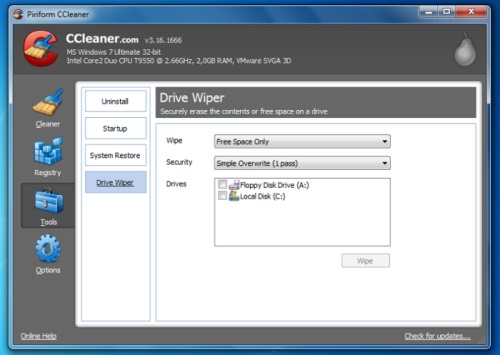
1.CCleaner เป็นฟรีโปรแกรมที่คุ้นหูคุ้นตากันดี ด้วยความที่เป็นเครื่องมือที่ช่วยในการลบไฟล์ที่ไม่พึงประสงค์ทุกสิ่งอย่าง ด้วยการ Remove ข้อมูลส่วนตัว ไม่ว่าจะเป็น Cookies, History และไฟล์ขยะที่มีการฝังตัวอยู่ในจุดต่างๆ โดยมีฟังก์ชันในการ Clean Registry ที่ใช้ในการทำความสะอาดบรรดารีจิสทรีบางอย่าง ที่อาจเกิดจากการติดตั้งโปรแกรมรวมเข้ามาด้วย ส่วนเครื่องมือที่น่าสนใจอีกอย่างหนึ่งที่น่าใช้ก็คือ Startup Program ที่ให้ผู้ใช้เข้าไปจัดการระบบ Startup ได้ด้วยตัวเองอีกด้วย
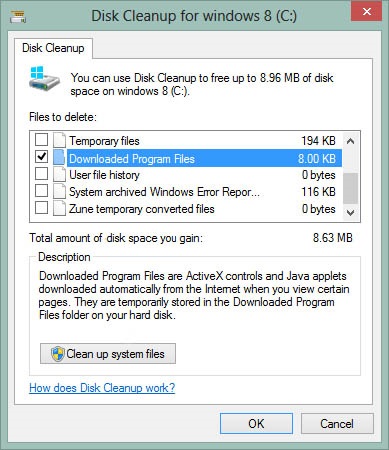
2.Disk Cleanup เป็นฟังก์ชันที่มากับตัว Windows ซึ่งจะทำหน้าที่ในการทำความสะอาดระบบได้อย่างรวดเร็ว ด้วยการเคลียร์ไฟล์ที่เป็น Temp ต่างๆ ได้อย่างครบถ้วน แถมยังใช้งานง่าย เบ็ดเสร็จภายในระบบ ไม่ต้องไปติดตั้งโปรแกรมอื่นเพิ่มเติม

3.Clear Cookies Automatically เป็นเครื่องมือที่มีมาให้ใน Internet Security Suite ทั่วๆ ไป สำหรับใช้ในการลบบรรดา Cookies ที่มีลักษณะเป็นภัยคุกคาม หลังจากที่ผู้ใช้เข้าไปเยี่ยมชมเว็บไซต์ต่างๆ แต่ถ้าคิดว่ากังวลหรือไม่อยากต้องมาคอยลบกันบ่อยๆ ก็อาจเรียกใช้ระบบการลบแบบอัตโนมัติที่อยู่บน Web Browser ซึ่งผู้ใช้จะสามารถตั้งค่าได้เองอีกด้วย
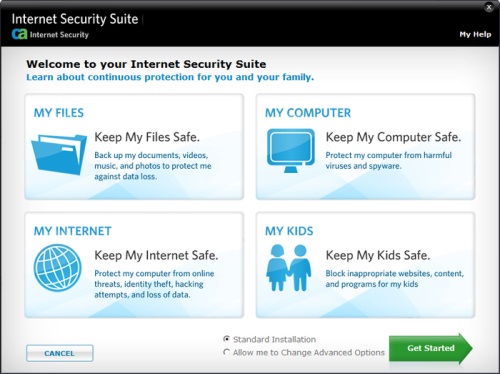
เครื่องมือป้องกันในรูปแบบอื่นๆ
นอกจากนี้ยังมีเครื่องมือที่จะช่วยให้คุณสามารถเชื่อมต่อเครือข่ายและท่องอินเทอร์เน็ตได้ปลอดภัยยิ่งขึ้น ซึ่งตามจริงแล้วหากเป็นระบบ Security Suite ก็จะมีฟีเจอร์ต่างๆ อยู่มากมายในแพ็กเกจ บางครั้งแทบจะเรียกมาใช้ไม่หมดหรือใช้ได้แค่ส่วนเล็กๆ แต่ในกรณีที่คุณไม่ได้ใช้โปรแกรมที่เสียค่าใช้จ่ายแบบนั้น ก็สามารถเลือกฟังก์ชันบางส่วน ที่มีให้ใช้งานฟรีจากภายนอกได้เช่นกัน ซึ่งมีรูปแบบการใช้งานในลักษณะเดียวกันอีกด้วย อย่างเช่น
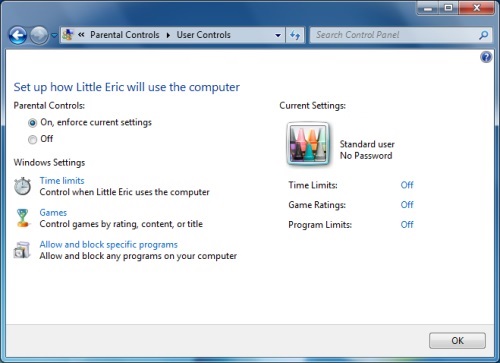
1.Parental Controls เป็นระบบที่ช่วยในการคัดกรองการเชื่อมต่อและการเข้าถึงเว็บไซต์ของลูกหลานภายในบ้าน ด้วยการตั้งค่าเนื้อหา เว็บไซต์ การใช้งานคอมพิวเตอร์ การกำหนดเวลาใช้งานระบบให้กับคนในบ้าน เพื่อการได้รับสื่อและการใช้งานอย่างปลอดภัย โดยไม่ต้องออกไปหาดาวน์โหลดที่ไหน เพราะมีให้ใช้บนวินโดวส์นั่นเองหรือจะเลือกโหลดโปรแกรมแบบที่เป็น Third party มาใช้ก็ได้

2.Spam Filter บรรดา Security Suite ส่วนใหญ่ก็จะใส่ฟีเจอร์นี้มาในตัวอยู่แล้ว แต่ Spam filter นี้ ก็ถูกติดตั้งมาในผู้ให้บริการอีเมล์รายใหญ่ๆ ด้วยเช่นกัน ไม่ว่าจะเป็น Gmail, Outlook หรือ Yahoo mail เพียงแต่ระบบจะจัดการให้คุณเสร็จสรรพในการคัดกรอง Spam โดยที่คุณไม่ต้องไปจัดการเองให้วุ่นวาย
สิ่งเหล่านี้คือ เครื่องมือที่จะช่วยให้คุณปลอดภัยในการใช้งานคอมพิวเตอร์ได้อย่างมีประสิทธิภาพ แถมยังลดค่าใช้จ่ายไปได้มาก เพราะเป็นของฟรี ที่หาดาวน์โหลดได้จากผู้ให้บริการค่ายต่างๆ แม้ว่าจะไม่ได้เป็นเครื่องมือที่เรียกว่าจัดการเสร็จสรรพในตัว เนื่องจากเป็นการรวบรวมจากโปรแกรมและยูทิลิตี้จากที่ต่างๆ การใช้งานอาจจะไม่ได้สะดวกเหมือนการใช้ Security Suite แต่ก็เชื่อว่าหากปรับรูปแบบการทำงานให้ดีและเลือกใช้ได้อย่างเหมาะสม ก็น่าจะคุ้มค่าต่อการใช้งานในชีวิตประจำวันได้มากทีเดียว


















